
音乐文件格式多种多样,有MP3、FLAC、WMA、WAV等,如果您保存在Micro SD卡的音乐文件丢失了,可以先了解一下其丢失的常见原因,以防止或减少SD卡数据丢失的情况发生。
意外删除数据通常是导致Micro SD卡数据丢失的主要原因,许多用户可能在整理Micro SD卡内文件或清理数据时,不慎删除了重要文件,比如音乐文件。
当您在使用Micro SD卡时,可能会因为错误的插拔导致Micro SD卡与设备连接失败,数据无法正常回传导致数据丢失。
病毒感染也会导致Micro SD卡的数据丢失,当您安装了带有病毒的应用程序,或者浏览了不安全的网页内容,您的Micro SD卡就会面临病毒感染、数据丢失的风险。
在使用Micro SD卡的过程中,可能会遇到由于无法读取Micro SD卡或操作不当而格式化Micro SD卡的情况,格式化Micro SD卡可以修复一些故障,同时也会清空存储卡内的所有内容。
以上,就是可能造成Micro SD卡内数据丢失的常见原因。若您已经遇到了数据丢失的问题,请查看下面的从Micro SD卡中恢复音乐文件的方法。
若想要从Micro SD卡中恢复已删除丢失的音乐文件,建议您使用专业的数据恢复软件将丢失、或误删除的数据复原,在此推荐您使用都叫兽™数据恢复软件去操作。
都叫兽™数据恢复软件是一款专门用于恢复系统数据文件的软件,当您不慎误删了重要文件,清空了回收站,或者是格式化了磁盘/存储器,都可以借助该工具将丢失的数据找回。该软件涵盖了四大功能模块,即包含文件恢复、格式化恢复、分区恢复和创建镜像,因此,可以帮您全方位地解决系统使用过程中可能出现的所有数据丢失问题,非常的方便。
借助都叫兽™数据恢复软件恢复音乐文件非常的简单,具体操作步骤如下:
步骤1:将Micro SD卡放入读卡器并连接至电脑,下载安装并运行都叫兽™数据恢复软件,在主界面里选择【分区恢复】选项。
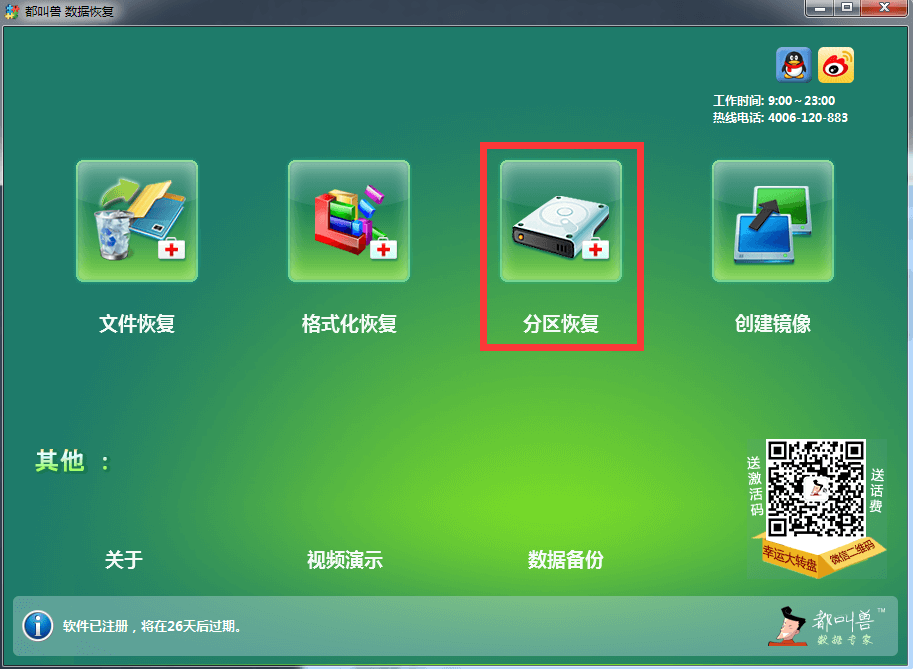
数据恢复功能介绍:
文件恢复 – 快速找回因误删或清空回收站而丢失的文件。
格式化恢复 – 可快速恢复因分区无法访问或被格式化而丢失的文件。
分区恢复 – 可分析并获取分区信息,并完全扫描整个分区。
创建镜像 – 可为分区创建镜像,以备份当前分区状态。
步骤2:接下来选择Micro SD卡,之后点击【下一步】。
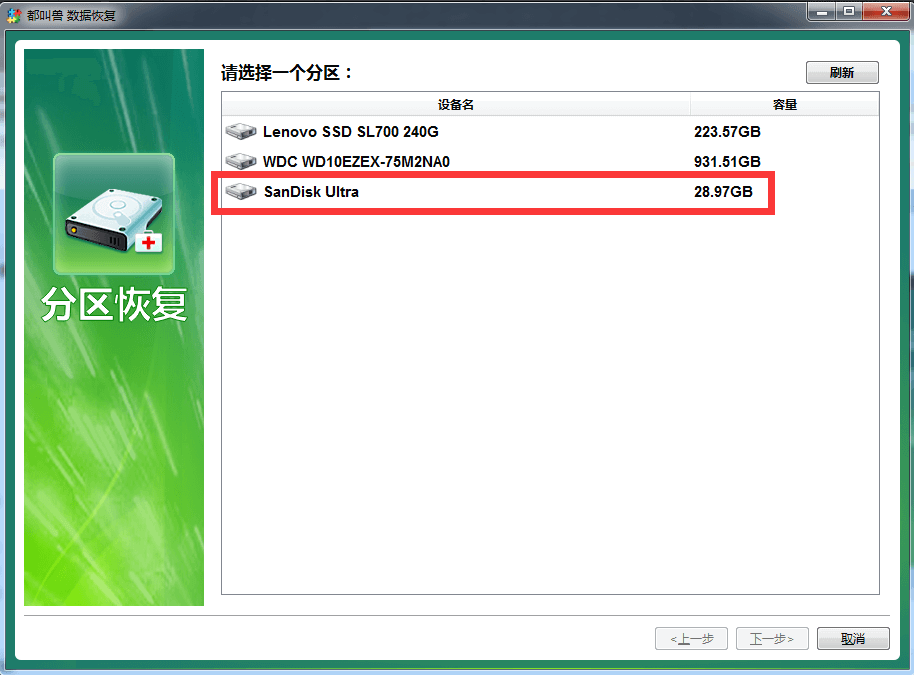
步骤3:之后该软件会分析您的Micro SD卡,请耐心等待下面的进度条结束。分析之后,可能会弹出一个“选择你需要的分区进行扫描”的提示窗口,可以根据需要选择对应分区,若不选择,则会扫描全部的分区,耗时会更长一些。
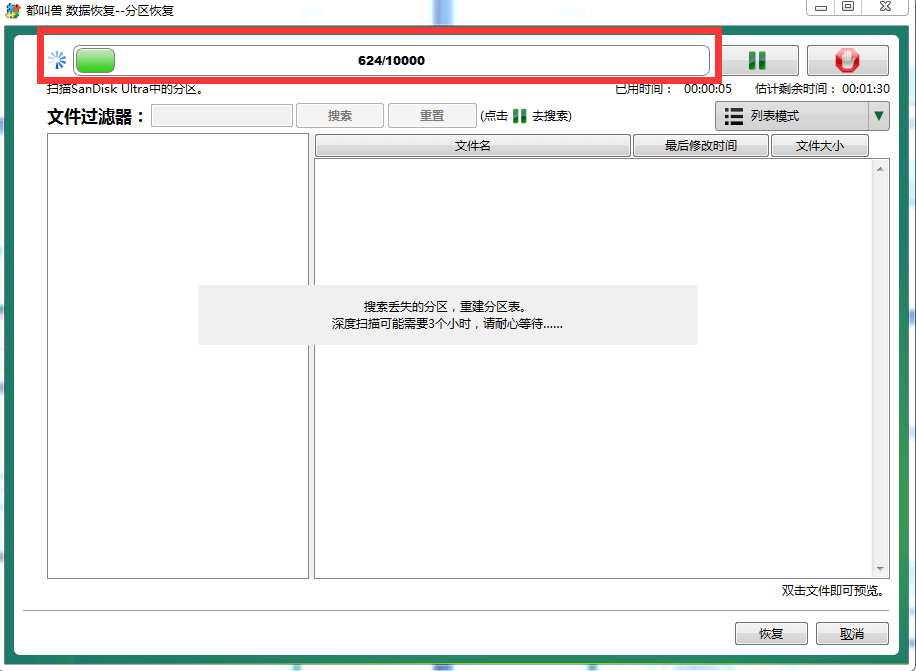
扫描结束之后,您可以在右侧预览窗口预览文件,也可以通过左上侧的“文件过滤器”搜索相应的音乐格式,然后勾选您需要恢复的音乐文件,点击右下角的【恢复】按钮即可导出并恢复选中的文件。
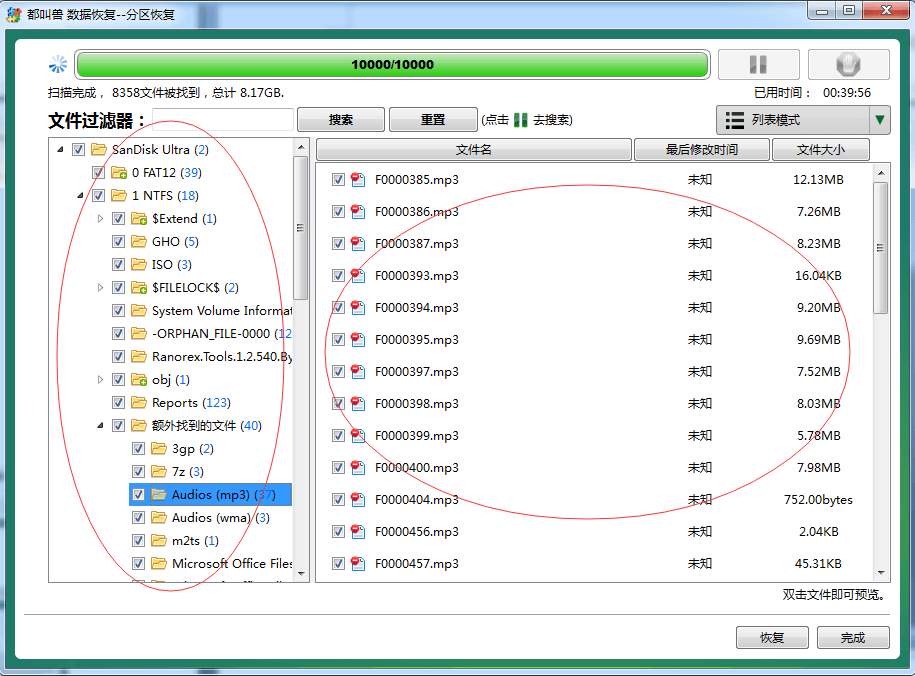
步骤4:接下来选择目标文件夹,点击【浏览】选择要存储文件的路径,之后点击【恢复】按钮即可开始执行文件恢复的命令,您只需耐心等待即可。
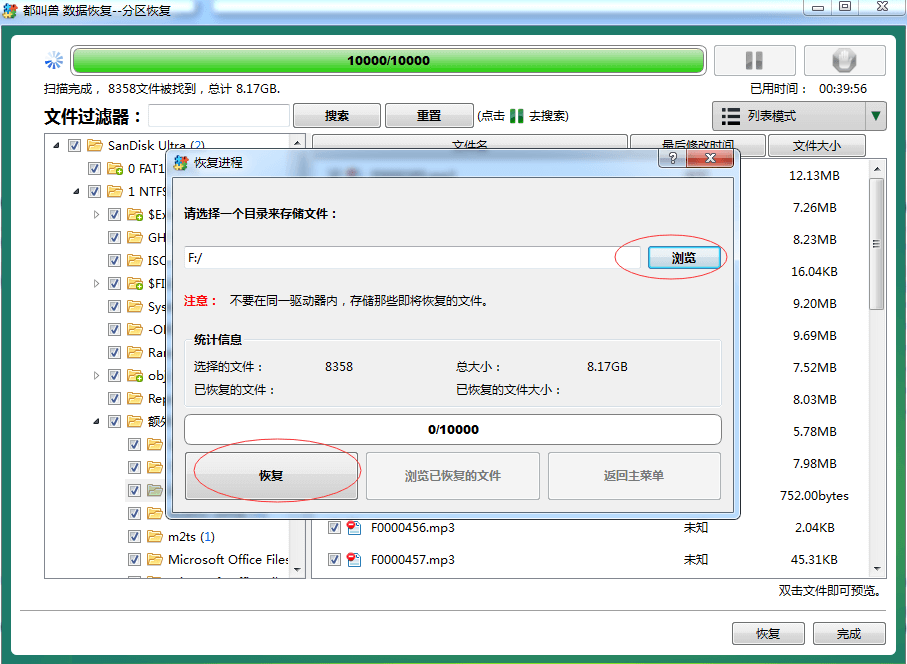
以上,就是借助都叫兽™数据恢复软件恢复数据的详细操作步骤,如果是因为Micro SD卡故障/损坏引起数据丢失,在恢复数据之后,就可以对Micro SD卡进行修复处理,下面将向大家介绍几种常用的修复方法,一起去学习一下吧。
chkdsk工具是Windows系统检查磁盘当前状态的一个命令,它可以显示磁盘状态、内存状态和指定路径下指定文件的不连续数目,另外还可以修复磁盘。借助chkdsk工具修复Micro SD卡非常简单,具体操作步骤如下:
步骤1:将Micro SD卡通过读卡器与电脑连接,并且确保电脑能够识别到该Micro SD卡。
步骤2:在左下角搜索框内直接搜索【cmd】,并选择【以管理员身份运行】打开命令提示符工具。
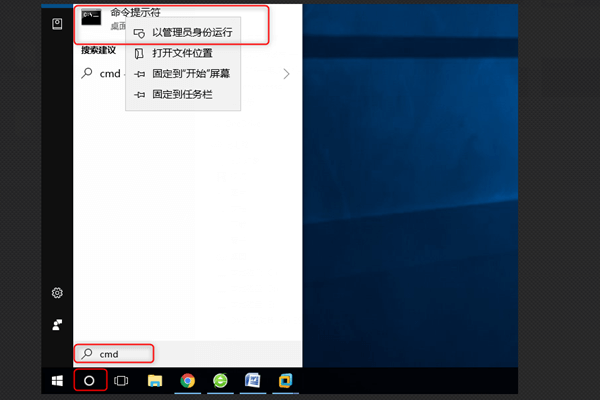
步骤3:在打开的命令提示符窗口里,输入命令【chkdsk G: /f】(G指Micro SD卡的磁盘号),并按【Enter】键以修复错误。待Micro SD卡修复完成之后,将Micro SD卡重新放回设备,然后检查该Micro SD卡是否正常工作。
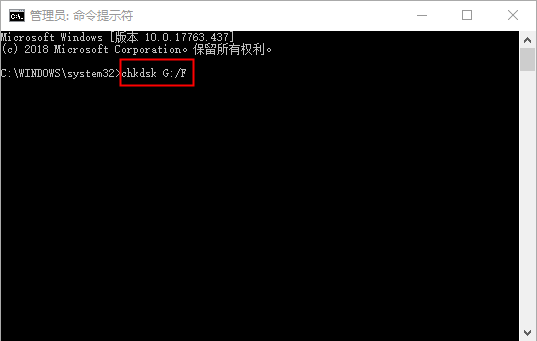
对Micro SD卡进行格式化的操作,可以修复Micro SD卡出现的多种故障,使Micro SD卡重新正常工作。格式化Micro SD卡的详细操作步骤如下:
步骤1:将Micro SD卡通过读卡器连接至电脑,之后同时按下键盘的【Windows+X】键。然后在弹出的列表中,选择【磁盘管理】选项。

步骤2:接下来,找到需要格式化操作的Micro SD卡,鼠标右键单击它并选择【格式化】选项。
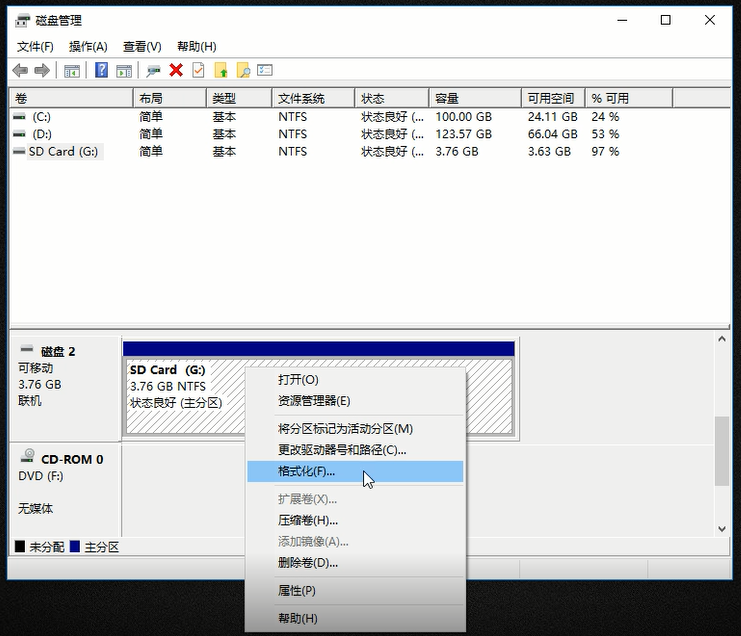
步骤3:选择需要的文件系统:FAT32(适用于2-32GB的SD卡)或exFAT(适用于大于32GB的SD卡),勾选【执行快速格式化】,点击【确定】然后按照指示完成格式化的过程。待格式化操作完成之后,即可修复Micro SD卡故障。
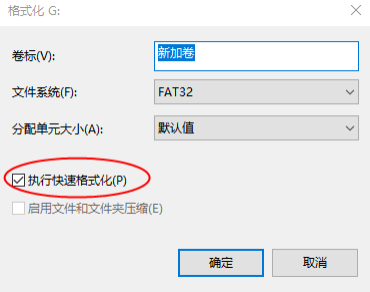





 粤公网安备 44070302000281号
粤公网安备 44070302000281号
